Kako popraviti pogrešku neotvaranja izbornika Start, obješenja programske trake i postavki na Windows 11

Novo ažuriranje sustava Windows 11 upravo je izazvalo dosadan problem za korisnike.

Microsoft je upravo objavio novo ažuriranje sustava Windows 11 za Dev i Beta kanal. Ovaj put, dva ažuriranja su odvojena u 22449 za Dev kanal i 22000.176 za Beta kanal. Međutim, obje verzije uzrokuju neugodne pogreške za neke korisnike.
Konkretno, nakon ažuriranja korisnici imaju pogrešku s obješenom programskom trakom, ne mogu otvoriti izbornik Start kao ni aplikaciju Postavke sustava Windows 11.

Windows 11 ima pogrešku s obješenom programskom trakom, ne može otvoriti postavke i izbornik Start
Evo kako popraviti grešku:
Intervenirajte s uređivačem registra kako biste ispravili pogrešku zaglavljivanja programske trake u sustavu Windows 11
1. Pritisnite Ctrl + Alt + Del > kliknite Upravitelj zadataka za otvaranje.
2. Pritisnite gumb Više detalja ispod Upravitelja zadataka da biste otvorili detaljan Upravitelj zadataka :
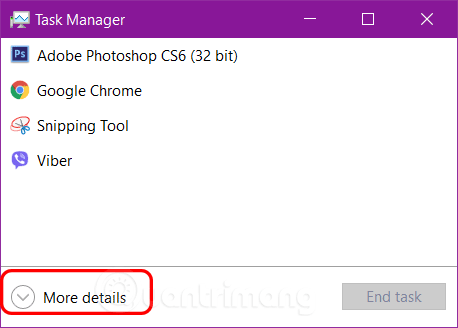
3. Kliknite Datoteka i odaberite Pokreni novi zadatak
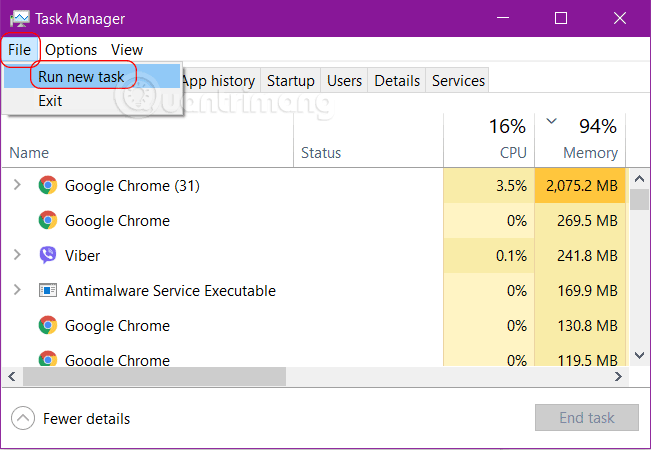
4. Upišite cmd i pritisnite Enter za otvaranje naredbenog retka u sustavu Windows :
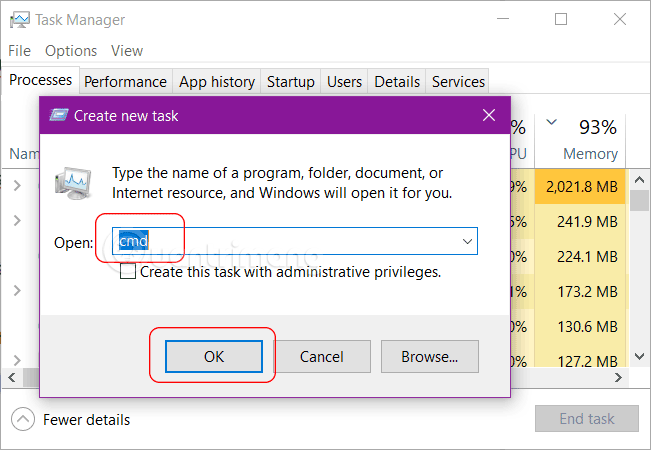
5. Kopirajte i zalijepite naredbeni redak u nastavku u prozor naredbenog retka:
reg delete HKCU\SOFTWARE\Microsoft\Windows\CurrentVersion\IrisService /f && shutdown -r -t 06. Pritisnite Enter i pričekajte da se računalo ponovno pokrene i sve će raditi normalno
Prema nekim ljudima, uzrok problema je zbog toga što datum ažuriranja nije sinkroniziran. Microsoft je nekako izdao ažuriranje ranije nego što se očekivalo. Stoga neki korisnici mogu popraviti pogrešku jednostavnom promjenom datuma na 4. rujna ili 5. rujna i isključivanjem značajke automatske sinkronizacije datuma.
Nedavno je Microsoft izdao upozorenje da će sljedeći testovi Windowsa 11 na Dev kanalu biti manje stabilni. Međutim, tijekom prvog ažuriranja nakon te objave, i Dev kanal i Beta kanal naišli su na pogrešku.
Tips.BlogCafeIT će nastaviti pratiti probleme sa sustavom Windows 11 i ažurirati popravke za vas što je prije moguće!
Način rada kioska u sustavu Windows 10 način je za korištenje samo 1 aplikacije ili pristupanje samo 1 web mjestu s gostujućim korisnicima.
Ovaj će vam vodič pokazati kako promijeniti ili vratiti zadanu lokaciju mape Camera Roll u sustavu Windows 10.
Uređivanje hosts datoteke može uzrokovati da ne možete pristupiti Internetu ako datoteka nije pravilno izmijenjena. Sljedeći članak će vas voditi kako urediti datoteku hosts u sustavu Windows 10.
Smanjenje veličine i kapaciteta fotografija olakšat će vam njihovo dijeljenje ili slanje bilo kome. Konkretno, u sustavu Windows 10 možete grupno mijenjati veličinu fotografija uz nekoliko jednostavnih koraka.
Ako ne morate prikazivati nedavno posjećene stavke i mjesta iz sigurnosnih ili privatnih razloga, to možete jednostavno isključiti.
Microsoft je upravo izdao Windows 10 Anniversary Update s mnogim poboljšanjima i novim značajkama. U ovom novom ažuriranju vidjet ćete mnogo promjena. Od podrške za Windows Ink olovku do podrške za proširenje preglednika Microsoft Edge, izbornik Start i Cortana također su značajno poboljšani.
Jedno mjesto za kontrolu mnogih operacija izravno na paleti sustava.
U sustavu Windows 10 možete preuzeti i instalirati predloške grupnih pravila za upravljanje postavkama Microsoft Edgea, a ovaj će vam vodič pokazati postupak.
Dark Mode je sučelje s tamnom pozadinom u sustavu Windows 10, koje pomaže računalu uštedjeti energiju baterije i smanjuje utjecaj na oči korisnika.
Programska traka ima ograničen prostor, a ako redovito radite s više aplikacija, brzo bi vam moglo ponestati prostora za prikvačivanje više vaših omiljenih aplikacija.









